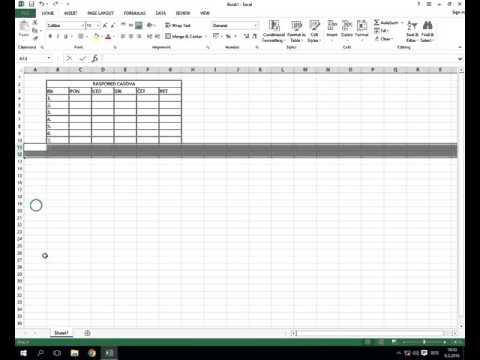Ovaj wikiHow vas uči kako dodati crteže na iPhone fotografiju pomoću aplikacije Fotografije.
Koraci

Korak 1. Otvorite Fotografije svog iPhonea
Fotografije je višebojna ikona zupčanika na početnom ekranu.

Korak 2. Dodirnite album
Ovdje biste trebali navesti nekoliko albuma, od kojih će jedan biti "Sve fotografije".
Ako se Fotografije ne otvaraju na stranici Albumi, dodirnite Albums u donjem desnom uglu ekrana.

Korak 3. Odaberite fotografiju za uređivanje

Korak 4. Dodirnite klizač
Nalazi se pri dnu ekrana.

Korak 5. Dodirnite
..
. Naći ćete ga u donjem desnom kutu ekrana.

Korak 6. Dodirnite Markup
Markup je program koji vam omogućuje dodavanje crteža vašim fotografijama.

Korak 7. Dodirnite ikonu olovke
Nalazi se na krajnjoj lijevoj strani niza opcija pri dnu ekrana.

Korak 8. Nacrtajte svoju fotografiju
Da biste to učinili, dodirnite i prevucite prstom preko fotografije.
- Boju crtanja možete promijeniti dodirom na jedan od obojenih krugova iznad ikone olovke.
- Također možete promijeniti širinu crte za crtanje tako što ćete dodirnuti tri vodoravne linije desno od obojenih krugova, a zatim dodirnuti tačku koja se odnosi na željenu veličinu.
- Dodirom strelice Nazad u donjem desnom kutu stranice poništit ćete posljednji crtež.
- Dugmad desno od ikone olovke omogućit će vam povećanje teksta ili dodavanje teksta (slijeva nadesno).

Korak 9. Dodirnite Gotovo
Nalazi se u gornjem desnom uglu ekrana.

Korak 10. Dodirnite Gotovo u donjem desnom uglu ekrana
Time ćete spremiti svoje crteže fotografija.
Savjeti
- Vaša uređena fotografija neće se automatski sačuvati u Fotografije.
- Originalna verzija uređene fotografije ostat će u Fotografijama.